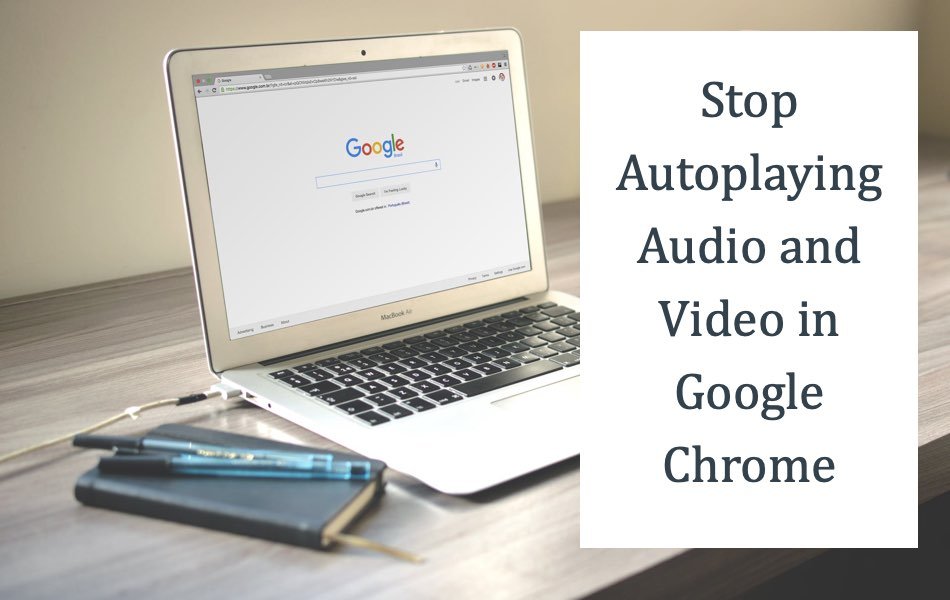Chrome停止自动播放音频和视频的5种方法
当您浏览网页并忙于一些重要的任务时,最烦人的是浏览器中的自动播放音频和视频。 它们是需要立即处理的最大干扰之一。 在本文中,我们将解释如何在 Chrome 浏览器中停止自动播放音频和视频。
有关的: 谷歌浏览器提示和技巧
推荐:在Windows上删除驱动器分区的4种方法
内置 Chrome 自动播放阻止
Chrome 有一个内置功能,可以停止自动播放媒体内容,正如其官方产品帖子中正式宣布的那样。 但是,它仅适用于以下两种情况。
- Chrome 基于它自己的数据库阻止了 1000 个烦人的网站。 此列表没有参考或指南。
- 您可以在 Chrome 和浏览器中登录您的 Google 帐户。 Chrome 会保留您的自动播放历史记录,并尝试停止您之前阻止的网站。
在我们看来,这些方法都不起作用,正如您在接下来的示例中所看到的那样。
自动播放视频示例
不幸的是,即使是流行的网站也会播放弹出视频或在画中画模式下播放视频。 例如,在 CNN 中打开任何具有视频标题的文章。 未经您的许可,它将自动开始播放音频。 滚动页面时,视频将严格限制在侧边栏上。
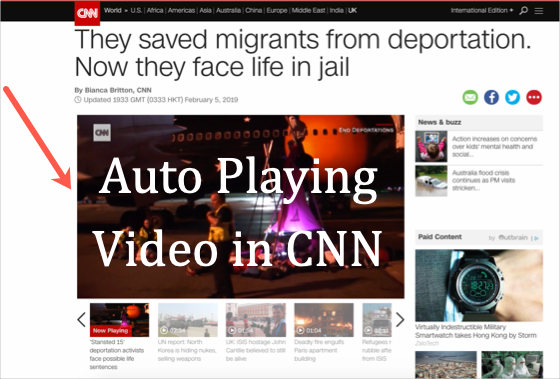
另一个恼人的例子是在 CNET 上。 广告视频将在右下方侧边栏屏幕上开始自动播放。 但是,您可以选择将鼠标悬停在视频上并禁用更多文章的自动播放。
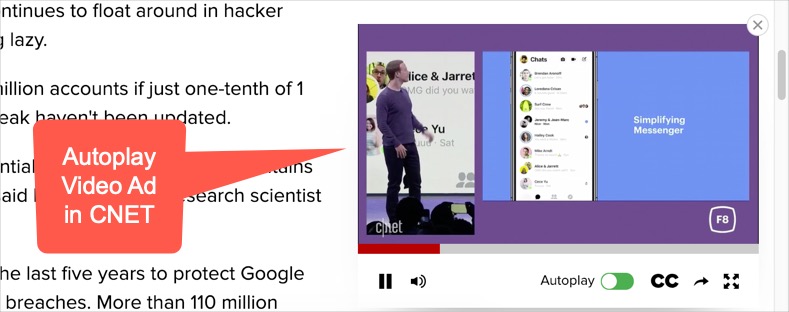
我可以用自动播放做什么?
好吧,你有多种选择。
- 每次手动静音或停止自动播放。
- 禁用 Chrome 中的音频设置。
- 在 Chrome 中禁用自动播放视频。
最后一个选择是不再使用该站点,但是这很难遵循,因为您可能依赖从该站点获取信息。
请记住,您无法使用广告屏蔽 Chrome 扩展程序屏蔽这些视频。
在 Chrome 中停止自动播放的 5 种方法
- 站点的静音设置
- 从选项卡菜单静音或取消静音
- 使用 Chrome 标志完全停止自动播放
- 使用 Chrome 扩展程序
- 停止在 Chrome 移动应用中自动播放
1. Chrome 中的静音设置
在谷歌浏览器中打开您想要静音和自动播放声音的站点。
- 单击地址栏上的挂锁图标,然后选择“站点设置”选项。
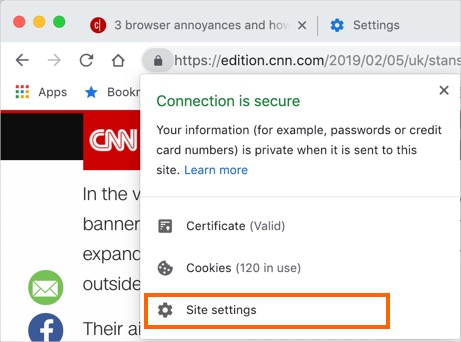
- 这将带您进入 Chrome 上的站点特定设置。 寻找“声音”选项,然后从下拉列表中选择“静音”。

- Chrome 会要求您重新加载网页以使更改生效。 您可以关闭并重新打开窗口或刷新页面。
- 现在,再次单击挂锁。 Chrome 会将“声音”设置显示为“静音”。
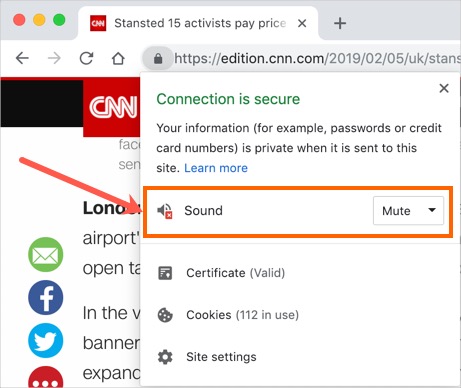
- 这将完全停止网站上的自动播放音频。
2. 从 Chrome 选项卡菜单中静音
我们中的一些人有在冲浪时听音频或 FM 广播的习惯。 当播放的音频分散您的注意力时,您可以快速静音。
- Chrome 在播放音频时会在标签页上显示一个扬声器图标。 这将帮助您快速单击播放音频的选项卡。
- 右键单击选项卡并选择“静音站点”选项。 音频将立即停止,但它会继续在浏览器的后端播放。
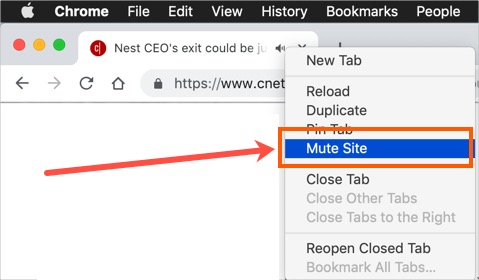
- 您可以随时右键单击并再次“取消静音站点”。
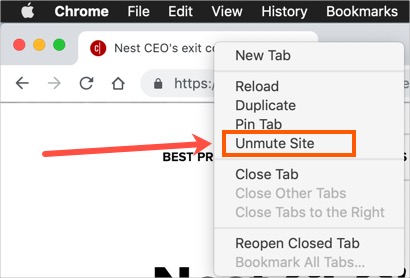
这是一种快速修复选项,可在短期内停止音频并再次取消静音。
推荐:在Windows 11中修复蓝牙音频延迟的方法
3.使用实验功能禁用自动播放音频和视频
以上两种方法都只会使音频静音。 它不会完全阻止它在浏览器上播放。 Apple 可以选择停止在 Safari 上自动播放视频,但 Google 不提供 Chrome 的任何选项。 您需要使用实验性功能来禁用浏览器上的自动播放音频和视频。
- 转到 Chrome 并打开“chrome://flags/#autoplay-policy”。
- Chrome 将打开实验标志并突出显示自动播放策略。
- 在出现的下拉框中,将浏览器的设置从“默认”更改为“需要文档用户激活”。
- 单击“重新启动”按钮并重新启动浏览器窗口。
- 现在,转到正在播放音频或视频的页面,检查所有自动播放的内容是否被阻止。
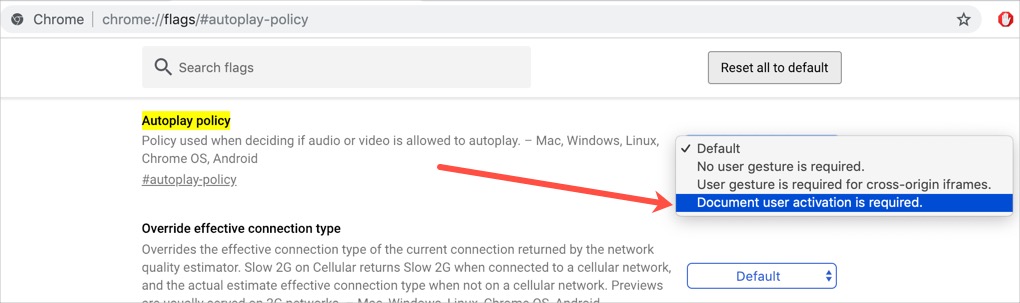
4. 使用 Chrome 扩展
为了停止播放视频,Chrome 还为您提供了第三方扩展。 如前所述,大多数流行的广告拦截扩展程序不会阻止自动播放的音频或视频。 但是,很少有像“静音标签”这样的扩展来帮助你。
- 在地址栏中打开 URL“chrome://extensions/”。
- 单击汉堡包图标并打开“Chrome 网上应用店”。
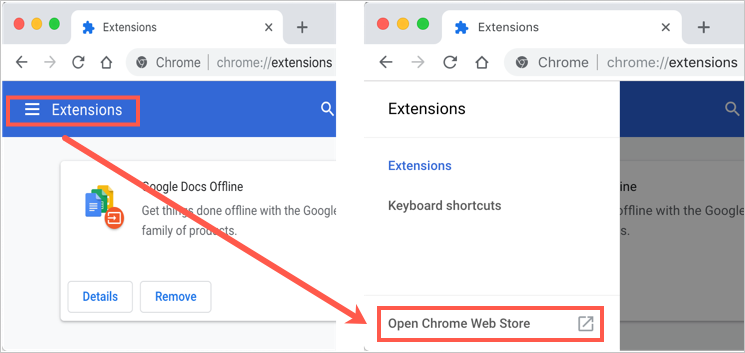
- 搜索“静音”并安装“静音标签”扩展。
- 单击地址栏旁边的扩展图标,然后选择您喜欢的操作。
- 您只能通过单击将当前播放的标签、背景标签或所有标签静音。
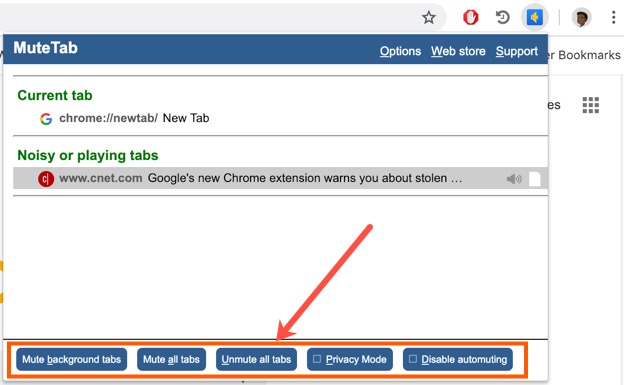
相反,如果将鼠标悬停在有音频的选项卡上然后静音,此扩展程序会自动关闭声音。
有关的: 默认情况下以隐身模式打开 Chrome。
5. 在 Chrome Android 应用程序中停止自动播放
很遗憾,您不能在 Android 移动应用上使用 Chrome 实验性功能。 按照以下说明停止在 Chrome Android 应用上的特定网站上自动播放:
- 打开网站并点击三个点按钮。
- 转到“设置”,然后转到“站点设置”
- 点击“媒体”,然后点击“自动播放”选项。
- 关闭开关以禁用。
Chrome iOS 应用上没有设置。 但是,请在设备级别遵循以下说明。
- 点击“设置”应用程序并转到“iTunes & App Store”选项。
- 再次点击“视频自动播放”并将其关闭。
结论
有许多网站继续大力推送他们的音频和视频内容。 如果您收听完整的音频或几乎找不到关闭音频的 x 按钮,一些公司会为您提供折扣和精美的礼品篮。 我们希望通过上面解释的步骤和技巧; 您可以避免任何不必要的噪音,而不会浪费您的时间。